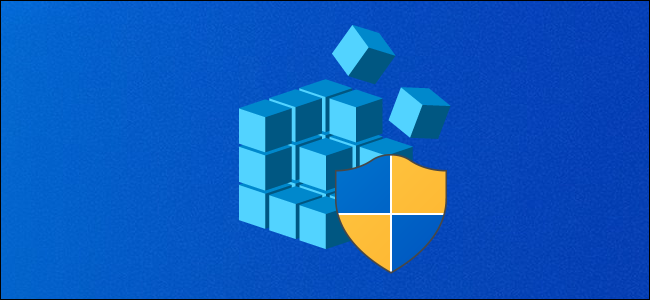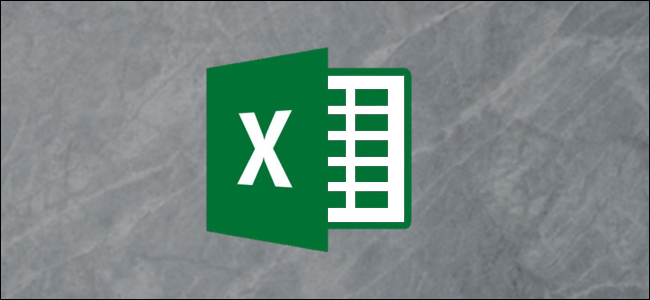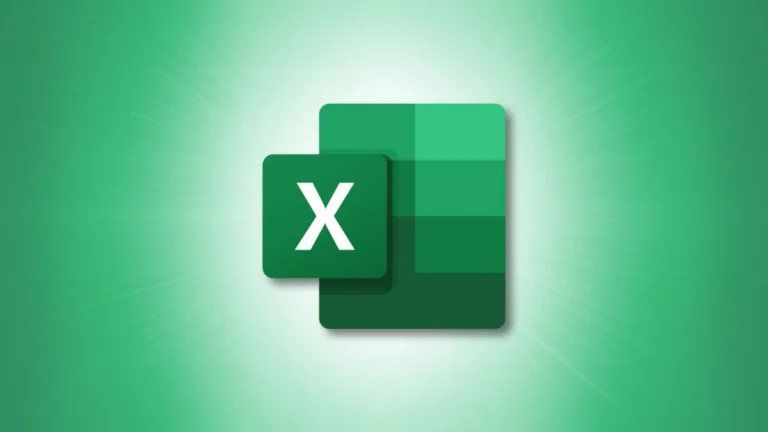La Steam Deck se ha convertido en un fenómeno entre los amantes de los videojuegos, ofreciendo una experiencia portátil sin sacrificar el rendimiento. Sin embargo, como cualquier dispositivo electrónico, no está exenta de problemas ocasionales. Si te has encontrado en una situación en la que necesitas reiniciar tu Steam Deck pero no puedes usar el botón de encendido, no te preocupes. Aquí descubrirás varias maneras efectivas de hacerlo.
Desde acceder a menús ocultos hasta utilizar combinaciones de botones, existen múltiples alternativas para reiniciar tu Steam Deck. Conocer estas opciones no solo te ahorrará tiempo, sino que también te permitirá disfrutar de una experiencia de juego más fluida y sin interrupciones.
Alternativas para reiniciar tu Steam Deck sin el botón de encendido
La Steam Deck está diseñada para ser accesible y funcional, y esto incluye la capacidad de reiniciar el dispositivo sin necesidad de presionar el botón de encendido. Aquí te mostramos algunas de las formas más sencillas de hacerlo.
- Usar el botón Steam: Presiona el botón Steam y desplázate hacia abajo hasta la opción «Apagar» y luego selecciona «Reiniciar».
- Desde la pantalla de inicio: Si estás en la pantalla principal, puedes pulsar el botón B para abrir el menú del sistema y acceder a las opciones de apagado.
- Uso de la pantalla táctil: En muchas pantallas relacionadas con Steam, puedes tocar el menú de Steam en la barra inferior y seleccionar las opciones de energía directamente.
- Controles externos: Si tienes un controlador conectado, presiona el botón central del gamepad para acceder al menú de apagado.
Estas opciones te ofrecen flexibilidad y te aseguran que siempre puedas reiniciar tu dispositivo, incluso si el botón físico no está disponible o no responde.
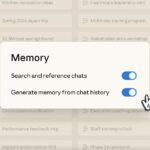 Claude Memory ya está disponible para suscriptores Pro y Max
Claude Memory ya está disponible para suscriptores Pro y Max¿Qué hacer si necesitas utilizar realmente el botón de encendido?
Si en algún momento te encuentras en una situación donde debes usar el botón de encendido, hay formas de hacerlo de manera efectiva. A continuación, te explicamos cómo:
En general, los atajos del menú de energía funcionan en casi cualquier pantalla o menú y mientras utilizas el modo de juego. Sin embargo, si el sistema no responde, experimentarás un problema mayor. En esos casos, hay un par de consejos útiles:
- Mantenimiento de presión: Si el dispositivo está inactivo, puedes mantener presionado el botón de encendido de 4 a 7 segundos (dependiendo de si es modelo LED o OLED) para forzar un reinicio.
- Evitar el pánico: Es normal que a veces los juegos se congelen, pero siempre hay maneras de recuperar el control del sistema.
Estos métodos son especialmente útiles si te gusta experimentar con configuraciones avanzadas o probar juegos en modo beta que a veces pueden causar fallos inesperados.
Reiniciar la Steam Deck cuando la pantalla está negra
Una pantalla negra puede ser un síntoma de varios problemas, pero no siempre implica que tu dispositivo esté averiado. Para reiniciar tu Steam Deck en esta situación, puedes intentar lo siguiente:
- Forzar un reinicio: Mantén presionado el botón de encendido durante el tiempo necesario para que el sistema se reinicie.
- Conexión a la corriente: Asegúrate de que el dispositivo esté cargado. A veces, una batería baja puede causar problemas de encendido.
- Desconectar accesorios: Si tienes dispositivos conectados, como controladores o USB, intenta desconectarlos antes de reiniciar.
Si después de estos pasos la pantalla sigue negra, puede ser útil revisar el soporte técnico de Valve o buscar ayuda en foros especializados.
Cómo forzar el reinicio de la Steam Deck a través de Reddit
La comunidad de Reddit es un recurso valioso para los gamers, y muchos usuarios comparten soluciones innovadoras para problemas comunes. Si estás buscando maneras de forzar el reinicio de tu Steam Deck, aquí hay algunas recomendaciones que han funcionado para otros:
- Publicar en foros: No dudes en preguntar si otros usuarios han experimentado problemas similares y cómo los han resuelto.
- Buscar guías: Muchos subreddit dedicados a Steam Deck ofrecen tutoriales muy útiles sobre cómo manejar problemas técnicos.
- Participar en discusiones: Aparte de buscar soluciones, puedes encontrar consejos sobre el uso óptimo del dispositivo y trucos poco conocidos.
Con el apoyo de la comunidad, es más fácil encontrar respuestas y compartir experiencias que pueden enriquecer tu interacción con la Steam Deck.